目次
ZIPファイルは、文書のための一般的なファイル形式の一種であり、異なる機関やレベルを超えて情報を交換する方法を変えるのに役立っています。ZIPファイルを作成するとき、私たちの個人的なデータを権限のない人がアクセスすることから保護するために、パスワードでファイルを暗号化することを選択することができます。しかし、不幸にもパスワードを忘れてしまった場合、ファイルにアクセスすることはできません。でも、機能的で使いやすいソリューションがたくさんあるから、心配しないでね。
ここでは、ZIPパスワードを効果的に回復する4つの方法に焦点を当てます。手始めに、この4つの方法の比較表をチェックしてみてください。
| ジョン・ザ・リッパー | フリーウェア | Dr.ZIP | オンラインサービス | |
| パスワードは復旧できますか? | 可能性あり | 可能性あり | 可能 | 可能性あり |
| 攻撃の種類 | 2 | / | 4 | / |
| 回復速度 | 遅い | 遅い | 速い | 中 |
| 使いやすさ | 複雑 | 使いやすい | 使いやすい | 使いやすい |
| データ漏洩 | 情報漏えいなし | 情報漏えいがない | データ漏えいなし | 深刻なデータ漏洩 |
| ファイルサイズ制限 | 制限なし | 制限なし | 制限なし | 大容量ファイルには対応していません |
John the RipperでZIPパスワードを回復する
John the Ripperはオープンソースのコマンドラインツールで、Windows、Linux、MacOSなど多くのオペレーティングシステムで利用可能です。辞書攻撃とブルートフォース攻撃の2種類の攻撃方法を提供します。John the Ripperを使ってZIPファイルのパスワードを復元するには、以下のステップを踏んでください。
ステップ1:PC に John the Ripper をダウンロードし、ダウンロードプロセスが完了したら、それを解凍してください。ここで、アクセスしやすいフォルダに適当な名前を付けて保存してください。
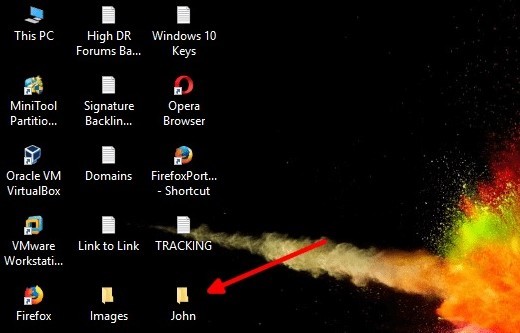
ステップ 2: John the Ripperのフォルダを開き、 \"run" フォルダをヒットします。パスワードで保護されたZIPファイルをコピーして、∕ランフォルダへ貼り付けます。
ステップ 3: cmd.exeをこのパスに配置 します。C:\WindowsSystem32.そして、それを「run」フォルダーにコピーしてください。
ステップ 4: ここで cmd.exe を実行して、コマンドプロンプトウィンドウを開きます。コマンドを入力し、"zip2john filename.zip > hashes "と入力し、"Enter "キーを押します。(filename.zip は暗号化された ZIP アーカイブの実名に置き換えてください。)
ステップ 5: 再度、コマンド "JOHN HASHES ENTERPRISE "を入力し、"Enter "をクリックします。
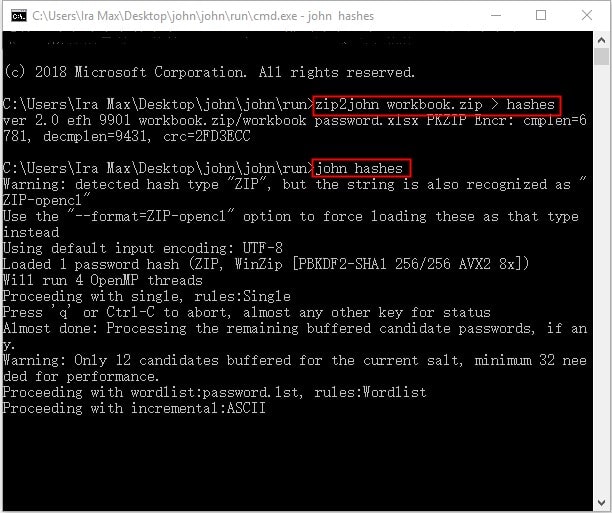
ツールはパスワードの復旧を開始します。完了すると、パスワードがコマンドプロンプト画面に表示されます。
この方法は本当に時間がかかります。この方法を試すために、パスワードが "445 "のZIPアーカイブを作成しました。パスワードの復旧に成功するまでに40分以上かかりました。ZIPアーカイブが長くて複雑なパスワードで保護されている場合は、もっと時間がかかると思います。
フリーウェアでZIPのパスワードを復旧させる
John the Ripperに加え、Nullsoft Scriptable Install SystemというフリーウェアでもZIPファイルのパスワードを復旧することができます。これは、暗号化されたZIPファイルを開くために使用できるWindowsインストーラーを作成するための、プロフェッショナルなオープンソースシステムです。このソフトはZIPファイルのパスワードを回復するために、ZIPファイルのパスワードを "exe "ファイルに変換し、"exe "ファイルをダウンロードします。そして、そのファイルをダウンロードし、インストールします。インストールに成功すると、ZIPファイルが開かれます。
では、その方法を確認してみましょう。
ステップ1:NSISをコンピュータにダウンロードし、インストールし、実行します。
ステップ2:メイン画面で "Installer based on ZIP file "を選択します。
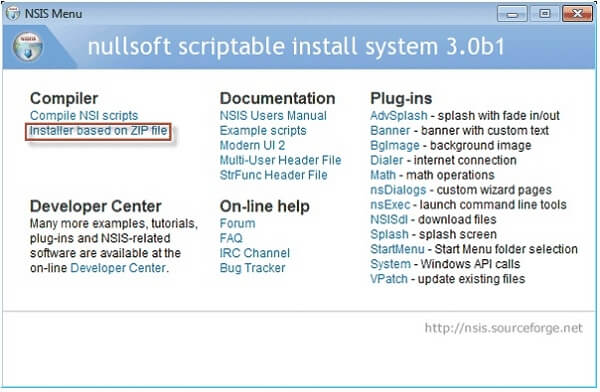
ステップ 3:「Open」ボタンをクリックして、ハードドライブをナビゲートし、暗号化されたZIPファイルをプログラム上にアップロードします。
ステップ 4:「Browse」をクリックし、exeファイルの保存先を選択します。その後、[Generate]をクリックします。
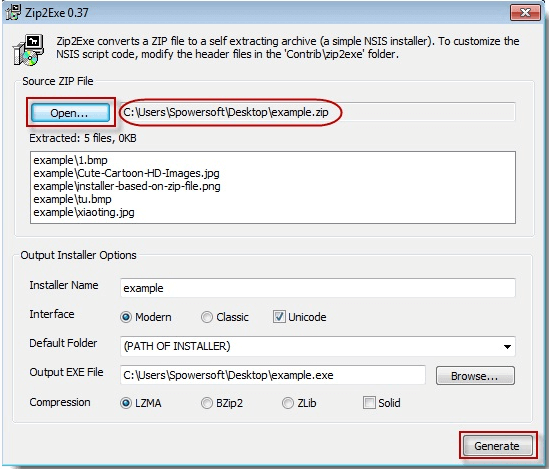
ステップ5:完了したら、指定された保存場所にあるexeファイルを見つけて実行します。インストールに成功すると、ZIPファイルのロックが解除されます。
この方法は本当に簡単でしょう?しかし、この方法はすべてのZIPアーカイブで動作するわけではありません。時には、暗号化されたZIPファイルはサポートされていないことを思い出させますが、時にはそれが動作します。もし同じ問題に会うことがあったら、この記事で紹介した他の方法を選んでください。
Dr.ZIPでZIPパスワードを復旧させる
上記の2つの方法は、時間がかかったり、効果がないことがお分かりいただけます。このような状況下では、短時間でZIPパスワードを復元できる効果的な方法が必要です。市場には多くのZIPパスワードツールがありますが、私がお勧めしたいのはDr.ZIPです。これは、WinZip、WinRAR、7-Zip、PKZIPなどで作成された.zipおよび.zipxファイルのパスワードを復元することができる強力なパスワードヘルパーです。
その他、Dr.ZIPの知っておくべき主な機能。
- Dr.ZIPは4つのスマートな攻撃タイプを提供し、パスワードの候補を大幅に減らすことができるため、復元時間を短縮し、成功率を高めることができます。
- 高度な技術に基づき、1秒間に1万件のパスワードをチェックできる最速のパスワードチェック速度を実現しています。
- このツールの使い方はとても簡単です。3つの簡単なステップでZIPファイルのパスワードを回復することができます。
- また、このツールはかなり安全に使用することができ、パスワード回復プロセス中/後にあなたのファイルが漏れることはありません。
Dr.ZIPは無料でダウンロードできます。プログラムをダウンロードし、コンピューターにインストールすることで、すぐに使用できます。
ステップ1:プログラムを起動し、暗号化されたZIPファイルをインポートするために、"㊧"アイコンをクリックします。
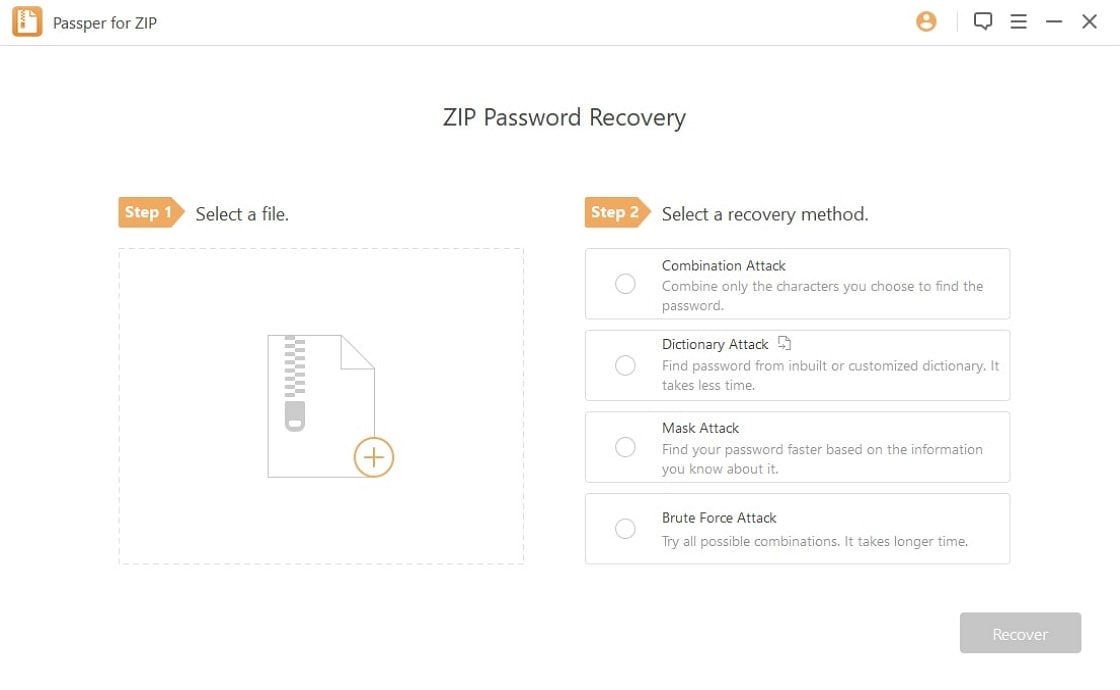
ステップ 2: 次に、表示された4つの選択肢の中から、自分の状況に合わせて攻撃方法を選択します。攻撃タイプの選び方がわからない場合は、こちらのガイドラインを参考にしてください。
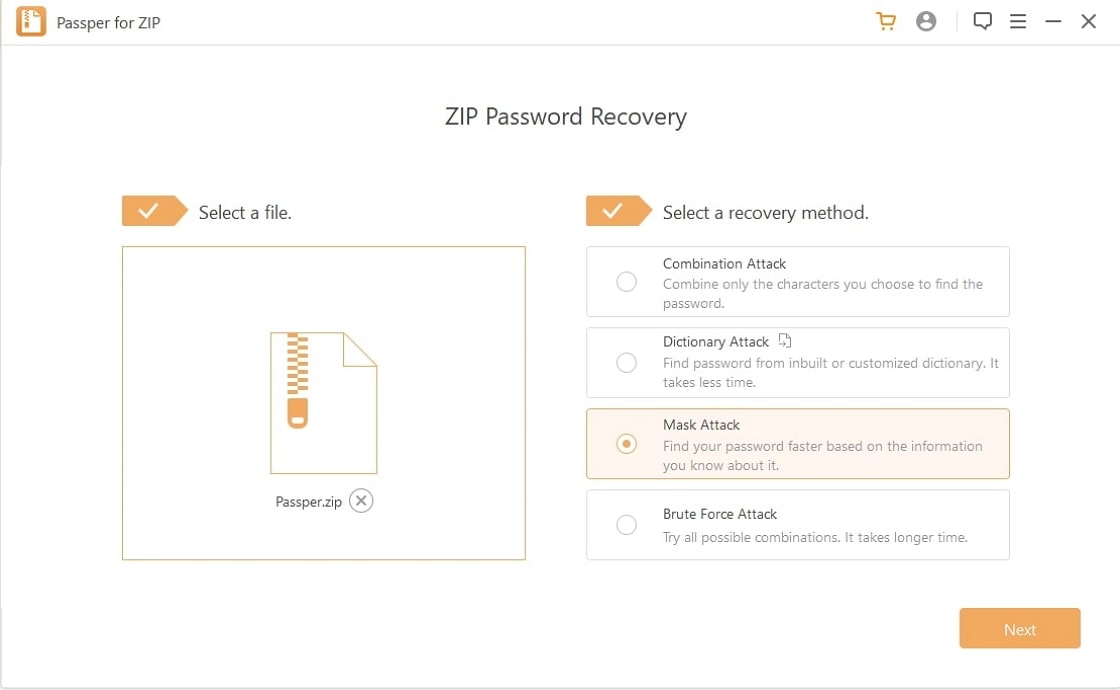
ステップ 3: 攻撃モードを選択した後、「Recover」をクリックします。プログラムはパスワードの回復を開始します。完了すると、パスワードは、画面上に表示されます。あなたはそれをコピーして、ロックされたZIPファイルを開くことができます。
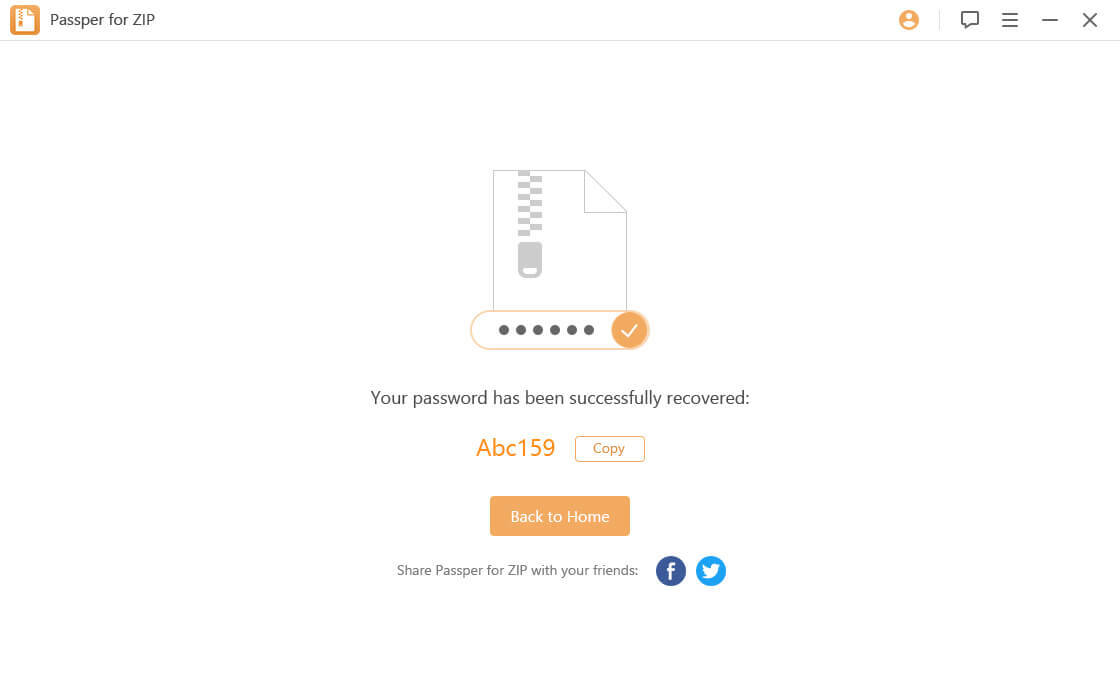
オンラインでZIPパスワードを復旧する
デスクトップのZIPファイルパスワードツールをダウンロードしたくない場合、オンラインツールを利用することができます。最も人気があるのは、Online Hash Crackです。これは、.zipや.7zファイル形式のZIPファイルのパスワードを復旧することができます。しかし、それはファイルサイズに制限を置く。それは200MB以内のファイルしかサポートしていません。
オンラインツールを使ってZIPファイルのパスワードを回復するには、いくつかのステップを踏むだけでよいのです。
ステップ1:オンラインハッシュクラックのホームページへ移動します。
ステップ2:「Browse」をクリックして、暗号化されたZIPファイルをアップロードします。
ステップ3: 正しいメールアドレスを入力し、"SUBMIT "をクリックしてください。
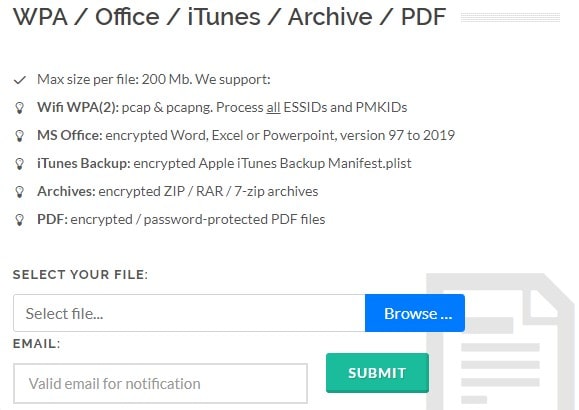
ツールがパスワードの検索を開始します。パスワードの検索に成功すると、電子メールが送信されます。その後、ウェブサイトにアクセスし、パスワードを確認することができます。
オンラインZIPパスワードヘルパーは機能的ですが、大きな懸念はアップロードされたドキュメントのセキュリティです。オンライン・プラットフォーム上にファイルをアップロードすると、ハッキングのリスクが高まることはよく知られています。そのため、より機密性の高いデータやプライベートなデータを扱っている場合は、デスクトップオプションを使用してみてください。
まとめ
以上、ZIPパスワードを復旧するための4つの方法をご紹介しました。言うまでもなく、Dr.ZIPは最も強力で安全な方法です。この方法を使用すれば、満足のいく結果を得ることができます。








